Windows 10 inclut un gestionnaire de packages de style Linux nommé "OneGet"

Oubliez le Windows Store. Microsoft travaille sur un framework de gestion de paquets de style Linux pour Windows, et il est inclus avec Windows 10. Il est testé avec les paquets existants de Chocolatey et vous permet d'installer facilement des applications de bureau et d'autres logiciels.
C'est une nouvelle énorme. Si vous avez déjà utilisé Linux, vous avez probablement voulu un système de gestion de paquets pour le bureau Windows depuis. Maintenant, ça arrive enfin!
Note: dans la version RTM OneGet a été renommé PackageManagement
OneGet, un framework de gestion de paquets pour Windows
Ce gestionnaire de paquets s'appelle OneGet et fait partie de la livraison de PowerShell. Dans un article de blog intitulé «Mon petit secret: Windows PowerShell OneGet» chez Technet, Garret Serack de Microsoft explique:
«OneGet est une interface unifiée aux systèmes de gestion de paquets et vise à faire fonctionner SDII (Software Discovery, Installation and Inventory) via un ensemble commun de cmdlets (et éventuellement un ensemble d'API). Indépendamment de la technologie d'installation ci-dessous, les utilisateurs peuvent utiliser ces cmdlets communes pour installer / désinstaller des packages, ajouter / supprimer / interroger des référentiels de packages et interroger un système pour le logiciel installé. Inclus dans ce CTP est une implémentation prototype d'un gestionnaire de paquets compatible avec Chocolatey qui peut installer des paquets Chocolatey existants. "
Comme OneGet fait partie de la dernière version de PowerShell, il est inclus par défaut dans l'aperçu technique Windwos 10. Il est également disponible dans le cadre de l'aperçu de Windows Management Framework 5.0 pour Windows 8.1.
Il suffit de regarder l'image en haut de cet article pour voir comment tout cela va fonctionner. Oui, vous pouvez installer VLC ou un autre logiciel Windows facilement! Après avoir exécuté la commande, OneGet localisera le paquet dans vos sources de paquetage configurées, le téléchargera sur votre ordinateur et l'installera - le tout automatiquement. Et il devrait y avoir des interfaces utilisateur graphiques pour cela aussi, donc ça ne prendra que quelques clics.
Les geeks de Windows, célébrez! L'ère d'un gestionnaire de paquets Windows officiellement pris en charge est presque arrivée!
(Actuellement, OneGet est en pleine mutation.) La version initiale de OneGet est livrée avec Chocolatey comme référentiel par défaut, mais Chocolatey a été retiré de la configuration par défaut. Une source de paquetage Chocolatey sera bientôt disponible pour une installation facile via OneGet.Vous pouvez actuellement installer la source de paquet de Chocolatey avec une commande, mais les paquets de Chocolatey ne seraient pas réellement installés sur notre système après cela.
Comment fonctionne OneGet
Faisons un peu plus attention. Voici comment Microsoft décrit OneGet:
«OneGet est une nouvelle façon de découvrir et d'installer des progiciels sur le Web. Avec OneGet, vous pouvez:
- Gérer une liste de référentiels de logiciels dans lesquels les paquets peuvent être recherchés, acquis et installés
- Rechercher et filtrer vos dépôts pour trouver les paquets dont vous avez besoin
- Installer et désinstaller de façon transparente ou plusieurs référentiels avec une seule commande PowerShell "
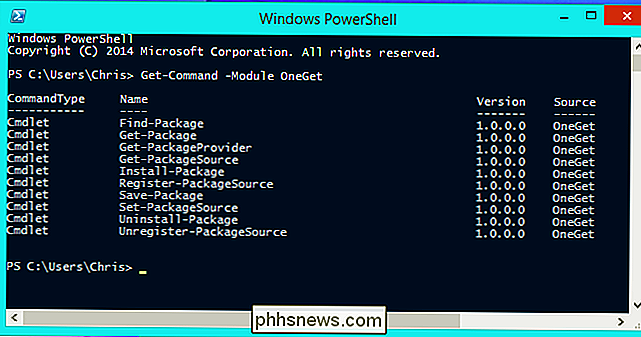
La cmdlet Get-PackageSource vous permet d'afficher une liste des sources de packages ou des référentiels installés. OneGet inclut désormais deux sources fournies par Microsoft. Chocolatey était auparavant la source de paquet par défaut pendant le développement et peut facilement être ajouté.
N'importe qui peut créer et gérer un référentiel de paquets. Microsoft pourrait éventuellement créer son propre guichet unique pour les programmes de bureau Windows. Une entreprise peut gérer son propre référentiel avec les programmes qu'ils utilisent afin qu'ils puissent être facilement installés et gérés. Un développeur de logiciels pourrait mettre en place un référentiel contenant uniquement le logiciel qu'il crée afin que ses utilisateurs puissent facilement l'installer et le mettre à jour. Vous pouvez ajouter d'autres référentiels avec la cmdlet Add-PackageSource ou les supprimer avec Remove-PackageSource.
La cmdlet Find-Package vous permet de rechercher les sources de package que vous avez configurées pour les packages disponibles. Trouvez un logiciel à installer sans chercher sur le web!
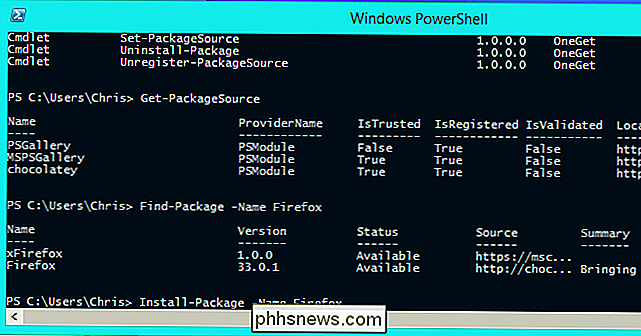
La cmdlet Install-Package vous permet ensuite d'installer un package de votre choix, en spécifiant simplement son nom. Le package est automatiquement téléchargé et installé à partir du référentiel de logiciels de votre choix, sans aucune recherche de fichiers .exe, en les téléchargeant et en cliquant sur les experts qui essaient d'installer des fichiers indésirables sur votre ordinateur. Mieux encore, vous pouvez spécifier plusieurs noms de paquet ici - imaginez l'installation des cinquante programmes Windows que vous utilisez avec une seule commande et laissez votre ordinateur prendre un café en même temps.
La cmdlet Get-Package vous permet de voir quels paquets vous ont installé. Les paquets peuvent ensuite être désinstallés avec Uninstall-Package. Il n'y a actuellement aucune commande Update-Package qui installera automatiquement les dernières versions de ces progiciels à partir des dépôts disponibles, quelque chose qui sera vraiment nécessaire - j'espère que c'est en cours.
Qu'est-ce qu'un gestionnaire de paquets? Et What's Chocolatey?
CONNEXION: Fonctionnement de l'installation de logiciels et des gestionnaires de paquets sous Linux
Si vous avez atteint ce stade, vous devez comprendre les bases de ce qu'est un gestionnaire de paquets. Fondamentalement, c'est un outil logiciel qui facilite l'installation, la mise à jour et la localisation des logiciels à installer. Les gestionnaires de paquets sont utilisés sur Linux, et ils vous permettent d'installer des paquets à partir de dépôts de logiciels de confiance en quelques clics ou touches. Le gestionnaire de paquets peut automatiquement mettre à jour vos paquets chaque fois que des versions mises à jour sont ajoutées aux dépôts, de sorte que chaque programme n'a pas besoin de son propre programme de mise à jour intégré. C'est facile à utiliser, et aussi très facile à automatiser.
CONNEXION: Comment installer Linux-Style apt-get Installations à Windows avec Chocolatey
Chocolatey est un gestionnaire de paquets qui apporte ce style d'installation de logiciel facile à Windows. Actuellement, il utilise principalement des commandes de texte, donc il n'a pas trouvé beaucoup d'une maison au-delà des geeks - mais les geeks l'adorent! Chocolatey vous permet d'installer des logiciels Windows comme Firefox, VLC et 7-Zip avec seulement quelques frappes au lieu du processus habituel de téléchargement et de clic, tout comme vous installeriez un logiciel sous Linux. Chocolatey lance actuellement un Kickstarter, cherchant de l'argent pour «porter Chocolatey au niveau supérieur». Ils travaillent également sur une interface utilisateur graphique pour leur gestionnaire de paquets afin que les utilisateurs de Windows moyens puissent plus facilement l'utiliser. Avec le framework de gestion de paquets de Windows 10, Chocolatey peut facilement réintégrer le travail de Microsoft - travail qui semble à l'origine inspiré par Chocolatey. Plutôt que d'être un système de gestion de paquets boulonné, Chocolatey travaillera main dans la main avec le cadre de gestion de paquets inclus avec Windows.
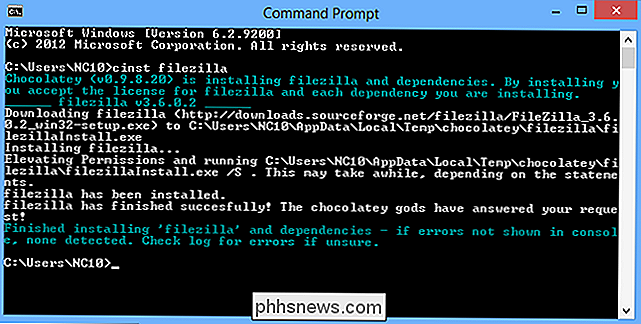
Il est impossible de dire exactement jusqu'où Microsoft ira ici. Une chose est sûre: pour les administrateurs système et les geeks de Windows, l'installation de logiciels et l'automatisation des déploiements de logiciels sont sur le point de devenir beaucoup plus faciles. C'est actuellement un outil geek, car il est uniquement disponible via les commandes PowerShell. Mais, comme Microsoft le dit, cela sera finalement présenté comme un ensemble d'API.
Microsoft pourrait faire beaucoup plus avec cela. Ils pourraient utiliser ce système de gestion de paquets pour ajouter une installation facile des applications de bureau à partir du Windows Store - nous savons déjà qu'ils vont ajouter des applications de bureau au Windows Store dans Windows 10. Sur les systèmes Linux, il y a un "app store" graphique des interfaces de style qui facilitent l'installation de programmes de bureau à partir du gestionnaire de paquets du système. Nous devrons continuer à regarder Windows 10 et voir jusqu'à quel point ils prennent ce nouveau cadre de gestion des paquets.

Accédez aux fichiers et à l'écran d'un Mac via Internet avec Macs
Les Mac comprennent un moyen intégré d'accéder à distance aux fichiers de votre Mac et à son écran depuis n'importe où dans le monde. La fonctionnalité "Retour à mon Mac" est gratuite, mais fonctionne uniquement entre les Mac. Alors que Microsoft abandonnait les fonctionnalités similaires offertes par Windows Live Mesh et quittait les utilisateurs Windows avec la synchronisation OneDrive de base, Apple prend toujours en charge l'ancien service Retour vers mon Mac.

Désactivation complète d'Internet Explorer dans Windows
Beaucoup d'utilisateurs de Windows n'aiment pas Internet Explorer assez que l'utilisation d'un navigateur différent ne suffit pas - ils veulent le supprimer. Bien qu'il n'y ait aucun moyen de le désinstaller complètement, examinons comment désactiver Internet Explorer dans Windows pour que vous n'ayez plus à le manipuler.



